Hoàng Phúc
Well-known member
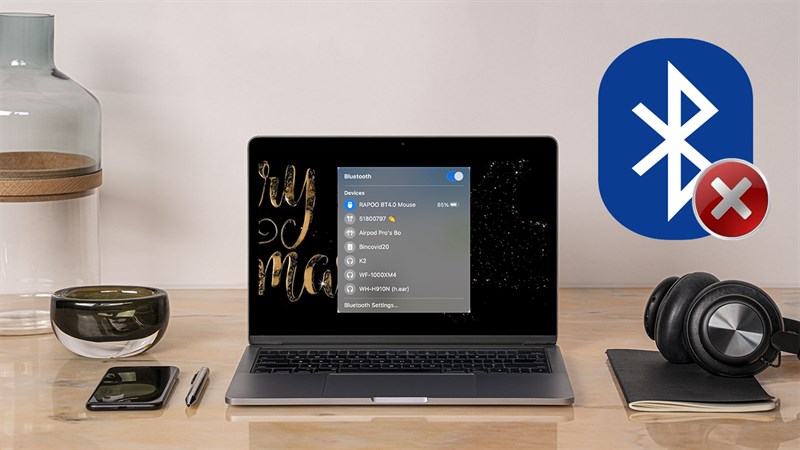
Sự cố Bluetooth trên MacBook là một vấn đề phổ biến mà người dùng có thể gặp phải. Khi gặp vấn đề này, MacBook có thể không kết nối được với các thiết bị Bluetooth khác như tai nghe, bàn phím, chuột hoặc loa. Điều này gây khó khăn trong việc sử dụng các thiết bị không dây và giới hạn trải nghiệm người dùng. Nếu bạn muốn biết cách khắc phục lỗi Bluetooth trên MacBook thì hãy theo dõi bài viết hướng dẫn dưới đây và cùng mình thực hiện nhé!
Cách khắc phục lỗi Bluetooth trên MacBook
Bước 1: Đầu tiên, bạn hãy bấm chọn Finder > sau đó bấm chọn Go > tiếp theo chọn Go to Folder để có thể đi đến đường dẫn thư mục.
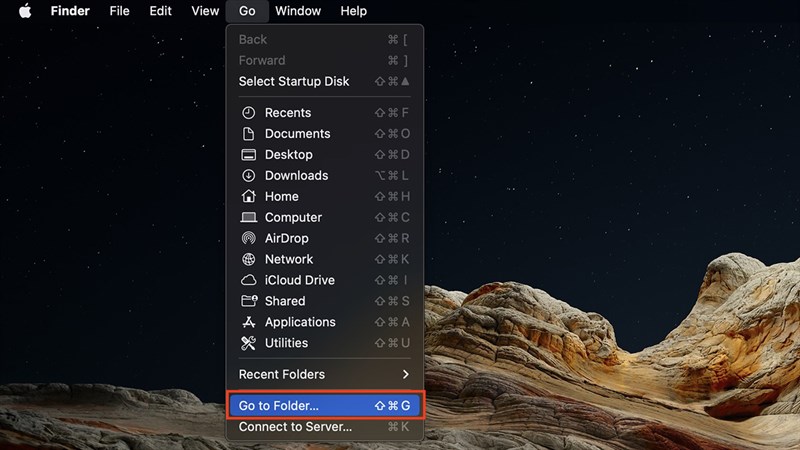
Bước 2: Lúc này bạn chỉ cần dán đường dẫn bên dưới vào thanh công cụ để có thể đến đường dẫn file.
/Library/Preferences/com.apple.Bluetooth.plist
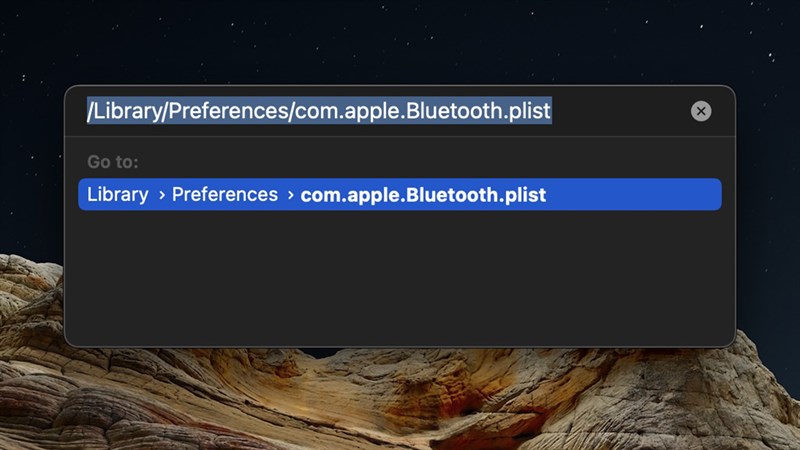
Bước 3: Sau khi đến được thư mục chứa file có tên com.apple.Bluetooth.plist > bây giờ bạn chị cần chọn chuột phải > sau đó xoá thư mục này đi bằng cách bấm vào Move to Trash như hình bên dưới.
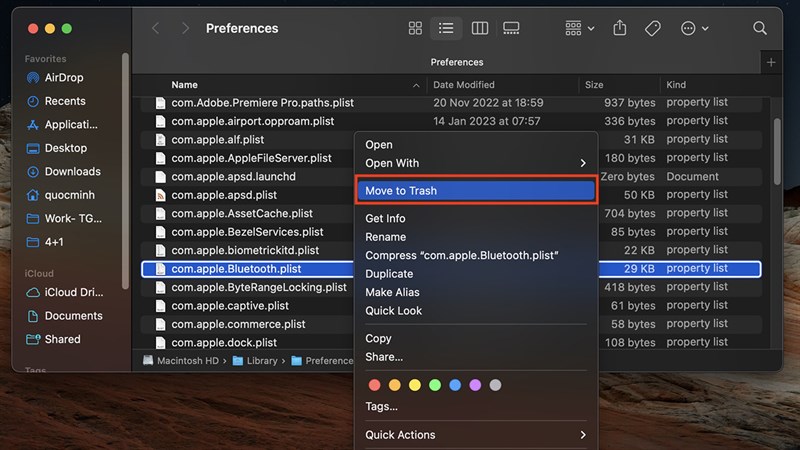
Bước 4: Sau khi xoá xong file ở trên, lúc này bạn cần làm là hãy khởi động lại máy bằng cách chọn vào biểu tượng quả táo ở góc trái màn hình > sau đó bấm chọn Restart để có máy tự khởi tạo lại thư mục Bluetooth mới và không bị lỗi.
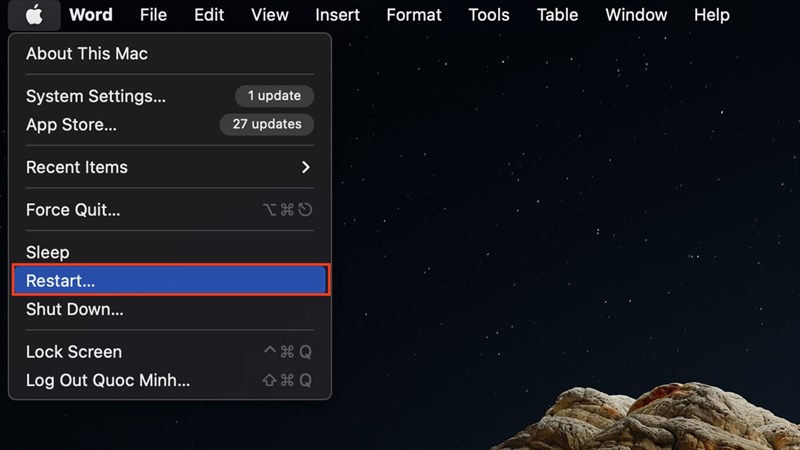
Vậy là xong các bước để có thể khắc phục lỗi Bluetooth trên MacBook, chúc các bạn thực hiện thành công. Nếu thấy bài viết hữu ích cho mình xin một like và một share nhé. Rất cảm ơn các bạn đã xem bài viết.
